Modelage
de l'aile
Passer en vue de dessus
(touche F2).
Vérifier que toutes les lignes sont affichées (bouton
"Fr" de la barre des boutons relâché).
Découper l'aile en différents endroits, en utilisant l'outil
"couteau" (onglet "Command" > bouton "Knife")
Les "découpes" apparaissent comme des nervures dessinées
dans l'aile.
Resserrer les "nervures" du côté de l'extrémité
de l'aile.
Ne vous faites pas de souci, vous pourrez modifier l'espacement (et
aussi le nombre) des "nervures" par la suite, si vous le souhaitez.

Diminuez la corde de
chaque "nervure" par glissé du bouton "xyz-expand-reduce"
de la palette flottante Editl, et donnez la forme voulue à l'aile.
Positionnez les nervures en utilisant le bouton "x-slide".
Si vous voulez obtenir un meilleur arrondi du saumon, insérer
d'autres "découpes" en d'autres points de l'aile.

Modelage de l'empennage
Maintenant arrondissons l'extrémité
de l'empennage horizontal.
Commencez par le découper horizontalement dans le sens de sa
longueur (outil "couteau" (onglet "Command" >
bouton "Knife"), et donnez une forme en V à sa partie
arrière, en sélectionnant le coin puis en le glissant
(bouton "x-slide" de la palette Edit.

Ensuite, coupez l'empennage
en différents points (comme pour l'aile), en utilisant toujours
le couteau.

Déformez son bord de la même
manière que vous l'avez fait pour les ailes.
Diminuez la longueur des nervures en utilisant le bouton "z-expand-reduce" pour que la surface
reste plane.

Modelage de la dérive
Placez-vous en mode vue latérale pour
visualiser la dérive (F3).
Modifiez sa forme comme pour l'empennage horizontal.
 devient ensuite
devient ensuite 
Modelage du fuselage
Passer en vue de dessus (F2).
Couper le fuselage en différents endroits avec le couteau.
Resserrer les découpes près du nez pour pouvoir donner
une forme bien arrondie à l'avant du fuselage.
 -----------
----------- ----------------------
----------------------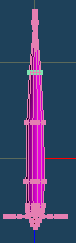
Passer en vue latérale (F3) pour pouvoir modeler la partie inférieure
du fuselage.
Sélectionnez les sommets à déplacer et les glisser
à la souris (bouton "y-slide" de la palette Edit)
. et
et 
Nous allons dessiner un avion à aile
basse.
Positionner la verrière, l'empennage horizontal et la dérive
aux endroits désirés.
Si vous voulez modifier
les dimensions de la dérive (agrandissement ou réduction)
utilisez les boutons
"y-expand-reduce" et "z-expand-reduce" et glissez
la souris.
Le bouton "X-expand-reduce" permet
de modifier l'épaisseur de la dérive.
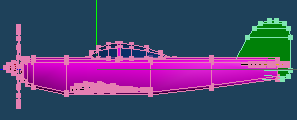
Travaillez la forme
de l'aile comme ci-dessous.
Passer en vue de face (F3).
Sélectionnez la moitié extérieure de l'aile puis
faites-la tourner autour de l'axe X (bouton "x-rotating"),
et glissez-la vers le haut (bouton "y-slide").
Sélectionnez toute l'aile et faites-la tourner. Vous obtiendrez
un avion avec une aile en V typique.
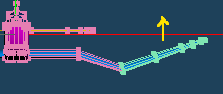 --------------------------
--------------------------
Vous pouvez courber l'aile en glissant chaque
"nervure". Vous pouvez avoir besoin de pivoter les nervures
(bouton "z-rotate").
 -------------------
-------------------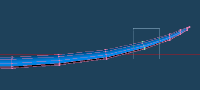
Travail sur le train d'atterrissage
* Sélectionnez la roulette de queue.
Masquer le cone, l'hélice et tout ce qui peut gêner en
vue de face (clic sur l'oeil des objets dans la palette flottante "Objet".
Déverrouiller le train principal et la roue.
Faites-les tourner autour de l'axe X (bouton "x-axis rotating"),
et glissez-les vers l'avant.
Déverrouiller la roulette de queue et la positionner comme souhaité.

* Déplacez l'extrémité
du train d'atterrissage.
Passer en vue de face (F3).
Sélectionnez l'extrémité du train principal et
déplacez-le (bouton "x-slide" de la palette Edit).
Utilisez le bouton "y-slide" pour placer l'extrémité
dans l'aile.

Coloriage
Vous pouvez colorier votre modèle sans utiliser de fichier BMP.
Sélectionnez la partie dont vous voulez changer la couleur.
(au besoin vous pouvez ajouter des découpes (outil "couteau")
pour avoir des portions de surface plus petites).
* Coloriage en blanc de tout l'appareil
Déverrouiller ailes, fuselage et empennage, pour autoriser les
modifications.
Sélectionnez-les (les sommets et segments sont colorés
en vert).
Sélectionnez la couleur "blanc" dans la palette des
matériaux (il faut que le matériau existe), puis la commande
"Set materials to faces" du menu "Selected" : l'avion
est peint en blanc.

* Coloriage de portions d'aile
Vérifier que "Fc" de la barre des boutons est enfoncé
(faces visibles) afin de ne pas risquer de peindre aussi l'autre face
de l'aile.
Sélectionnez (au lasso par exemple) les parties de l'aile dont
vous voulez modifier la couleur, puis appliquez-leur la couleur choisie
(J'ai choisi la couleur rouge) par la commande "Set materials to
faces" du menu "Selected".
Enfin faites la même chose pour le dessous de l'aile
(gauche : surface ; droite : face opposée).
 ----------------------
----------------------
* J'ai coupé la dérive pour
lui ajouter des segments dont j'avais besoin. (NTD : l'auteur ne dit
pas pourquoi)

N'oubliez pas de changer la couleur de la verrière.


Téléchargez le modèle sk1 (http://kimagure-hikoki.hp.infoseek.co.jp/wingarrange/sk1.zip)
Modification
de la taille du modèle
Vous pouvez facilement modifier
la taille du modèle.
Ouvrez tous les yeux
et dévérouillez toutes les autres clés.
Modifiez la taille en utilisant le bouton "xyz-expand-reduce".
Positionnez précisément chacun des objets en glissant
les boutons x-slide, y-slide et z-slide.
Mr Sekiai m'a dit qu'il existe un autre moyen pour modifier la taille
d'un modèle. Je vous en parlerai plus tard.
Remarques
L'origine des axes x,y,z dans Metasequoia coïncide avec le centre
de gravité du modèle (CG) dans FMS.
L'axe Z (axe bleu) dans Metasequoia n'est pas la surface du sol dans
le cas des avions.
Après que vous ayez positionné le centre de gravité,
votre modèle répondra précisément aux ailerons
("do aileron-roll nicely").
Et je pense que la taille du modèle est un des facteurs déterminant
des caractéristiques de vol du modèle.
Un modèle plus grand semblera voler plus lentement, et réciproquement.






 devient ensuite
devient ensuite 
 -----------
----------- ----------------------
----------------------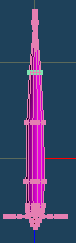
 et
et 
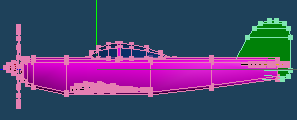
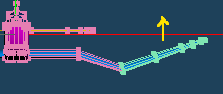 --------------------------
--------------------------
 -------------------
-------------------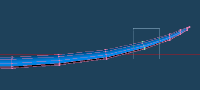



 ----------------------
----------------------


